במדריך זה נסביר על מערכת חדשה לניהול קרוסלת מוצרים משתנה במספר דפים שונים באתר
2. יש לוודא כי באתר יש איחוד דומיינים - כלומר שדף העגלה מעודכן עם הדומיין שלכם ולא עם כתובת secure.konimbo.co.il
3. יש להכין תג מוצרים עם המוצרים אותם תרצו להציג בקרוסלה, תוכלו להכין כמה תגים לקרוסלות שונות, נסביר בהמשך.
יש לשים לב, שיש מגבלה לקרוסלה, וניתן לשייך תג עם עד 100 מוצרים בלבד. (עודכן מ 30 ל 100
4. הקרוסלה תומכת בשדרוגי מלאי בלבד, כל שדרוג חובה אחר שיש למוצר, לא יוצג בקרוסלה
פתרון לנושא זה הינו :
- התקנת תצוגה מקדימה לאתר (QV)
- בהגדרות הקרוסלה למטה יש לבחור אם הכפתור יהיה לחיץ לא, אם אתם מציגים בקרוסלה מוצרים שיש להם שדרוג חובה, יש לתת אפשרות לגולש אפשרות ללחוץ על המוצר מהקרוסלה ולהוסיף עם השדרוג הרצוי)
- אפשרות אחרונה היא לא להציג בקרוסלה מוצרים עם שדרוגי חובה כך שלא תהיה בעיה כלל.
אם סיימתם את שלב ההכנות, בואו נתחיל :
על מנת להיכנס למסך החדש יכנס למסך "קרוסלת מוצרים משתנה" תחת החלק של "מוצרים בחנות"

בכניסה למסך נראה את המסך הבא:

להלן הסבר על כל חלק הגדרות במערכת:
1. בחירת דף להטמעה -
תוכלו לבחור באיזה דף תרצו להציג את קרוסלת המוצרים, האפשרויות כרגע כמו בצילום המסך הינם :
- דף מוצר - תמיד יופיע בחלק התחתון של דף המוצר
- דף כל המוצרים / דף תג / דף יצרן / דף קטגוריה - תוכלו לבחור האם המיקום של הקרוסלה יהיה למעלה, באמצע או בסוף (כחלק מהשלב האחרון של הגדרות העיצוב)
- דף עגלה
- דף הבית
2. בחירת פריסה וכמות מוצרים לקרוסלה

תוכלו לבחור את כמות המוצרים שיוצגו בקרוסלה בהתאם לפריסה באתר שלכם.
דסקטופ - תוכלו לבחור פריסה בין 3 או 4 בהתאם לאייקון שמוצג מעלה.
מובייל - תוכלו לבחור פריסה בין 1 או 2 בהתאם לאייקון שמוצג מעלה.
כדאי להתאים את הקרוסלות לשפה העיצובית הקיימת באתר, לדוגמא, אם בדף קטגוריה אתם מציגים את המוצרים בפריסה של 3 מוצרים בשורה, אז גם את הקרוסלה כדאי להגדיר כך.
3. בחירת מוצרים לקרוסלה לכל סוג דף

במסך זה תוכלו להגדיר תג מוצרים לכל סוג דף.
לדוגמא, אם יש קרוסלה שארצה להציג רק בדפי מוצר, אקים תג מותאם של מוצרים ואכניס את מספר התג
(מופיע בURL כשנמצרים בתג) לתג של "בחירת מוצרים לדף מוצר"
לתג של "בחירת מוצרים לדף מוצר"
ליד כל שדה יש להם סימן שאלה שמסביר כי עליהם להכניס לשדה המתאים את מספר התג של המוצרים אותם תרצו להציג.
בצילום מסך לדוגמא תוכלו לראות דוגמא לשימוש בקרוסלה רק לדפי מוצר ודפי קטגוריה
לכל אחד מהם מכניסים את התג אותו נראה להציג.
4. הגדרות עיצוב

כותרת ראשית לקרוסלה - הכותרת שתופיע באתר מעל הקרוסלה לדוגמא" המוצרים הנמכרים ביותר"
בחירת צבע לכותרת הראשית - תוכלו לבחור את הצבע של הטקסט שמוצג בכותרת
בחירת צבע לכפתור רכישה - תוכלו לבחור את הצבע של הכפתור רכישה במוצג למוצר בקרוסלה
בחירת צבע לכפתור רכישה במעבר עכבר -תוכלו לבחור את הצבע של הכפתור במעבר עכבר
בחירת צבע טקסט כפתור רכישה - -תוכלו לבחור את הצבע של הטקסט על הכפתור
בחירת צבע טקסט כפתור רכישה במעבר עכבר - תוכלו לבחור את הצבע של הטקסט על הכפתור במעבר עכבר
בחירת מיקום קרוסלה (יחול על דפים אלו בלבד קטגוריה, תוצאות חיפוש, יצרן ותג)
- עליון - קרוסלה תוצג מעל המוצרים
- תחתון - קרוסלה תוצג מתחת למוצרים
- אמצעי - קרוסלה תוצג בין המוצרים ביחס לכמות המוצרים בדף, בהנחה שיש לפחות 2 שורות מלאות של מוצרים.
במידה ואין 2 שורות וקיים מינימום מוצר אחד הקרוסלה תוצג מתחת למוצר.
במצב קיצון שאין מוצרים כלל הקרוסלה תוצג בחלק העליון.
*הערה: במידה בחרתם למקם את הקרוסלה בחלק האמצעי, יש להגדיר את מצב הפריסה שקיים באתר

בחר/י האם להציג קישור למוצר בדף העגלה - בעזרת הגדרה זו תוכלו לבחור האם המוצר יהיה לחיץ לכניסה לדף המוצר , אם לא.
כך הקרוסלה בדף העגלה לדוגמא:

בצילום מסך תוכלו לראות כי במידה והמוצר מנוהל עם שדרוג מלאי הלקוח יכול לבחור את המידה והצבע של המוצר בהוספה.